1、如图中表格,我们如何将单元格中的内容快速生成多个工作表呢,如图
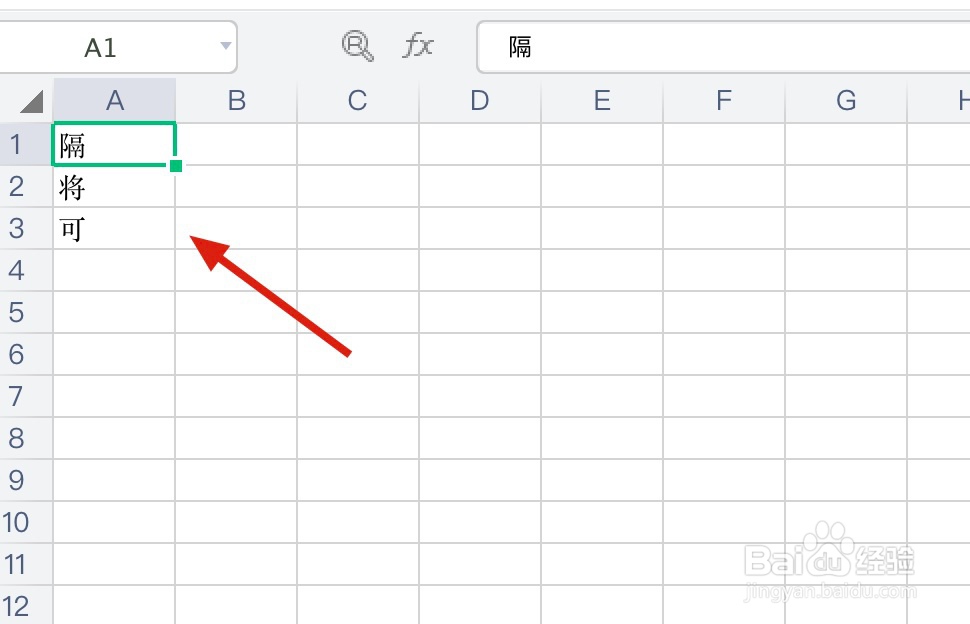
2、首先点击上方工具栏中的『插入』工具,如图
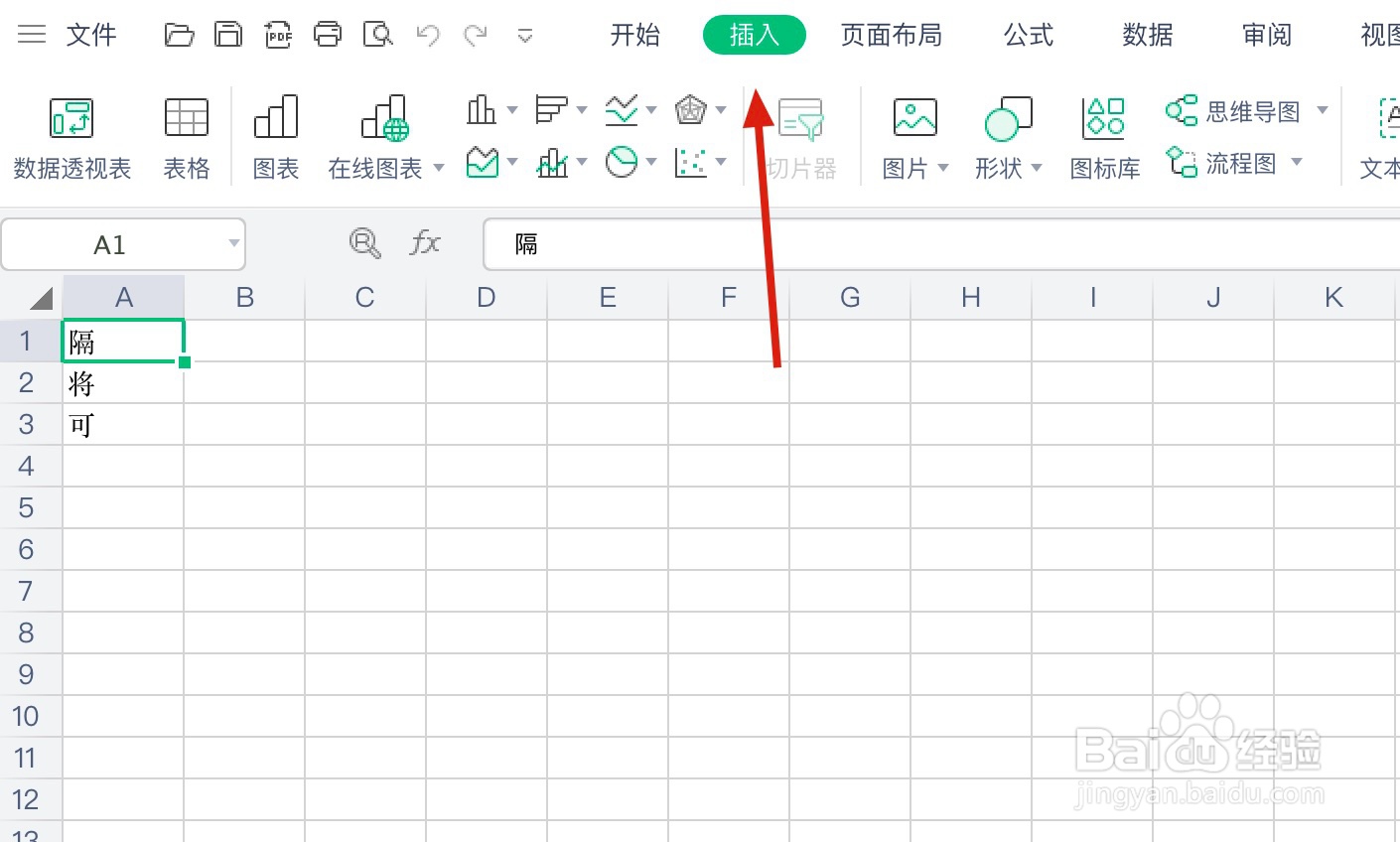
3、再点击子工具栏中的『数据透视表』,如图
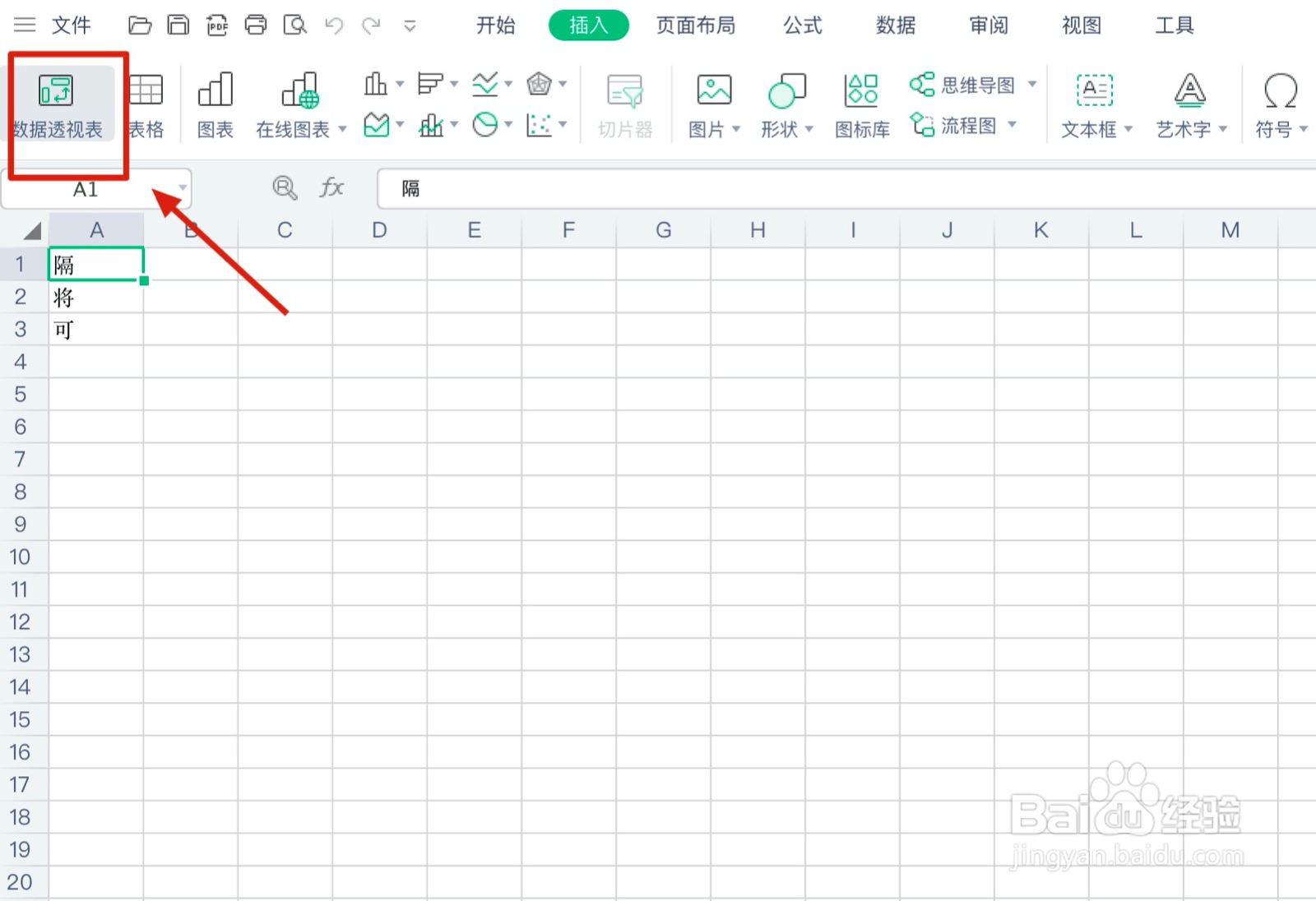
4、然后在弹出的对话框中选择『确定』,如图

5、再把字段列表中的数据拖到下面区域,如图

6、然后再点击子工具栏中的『选项』,如图
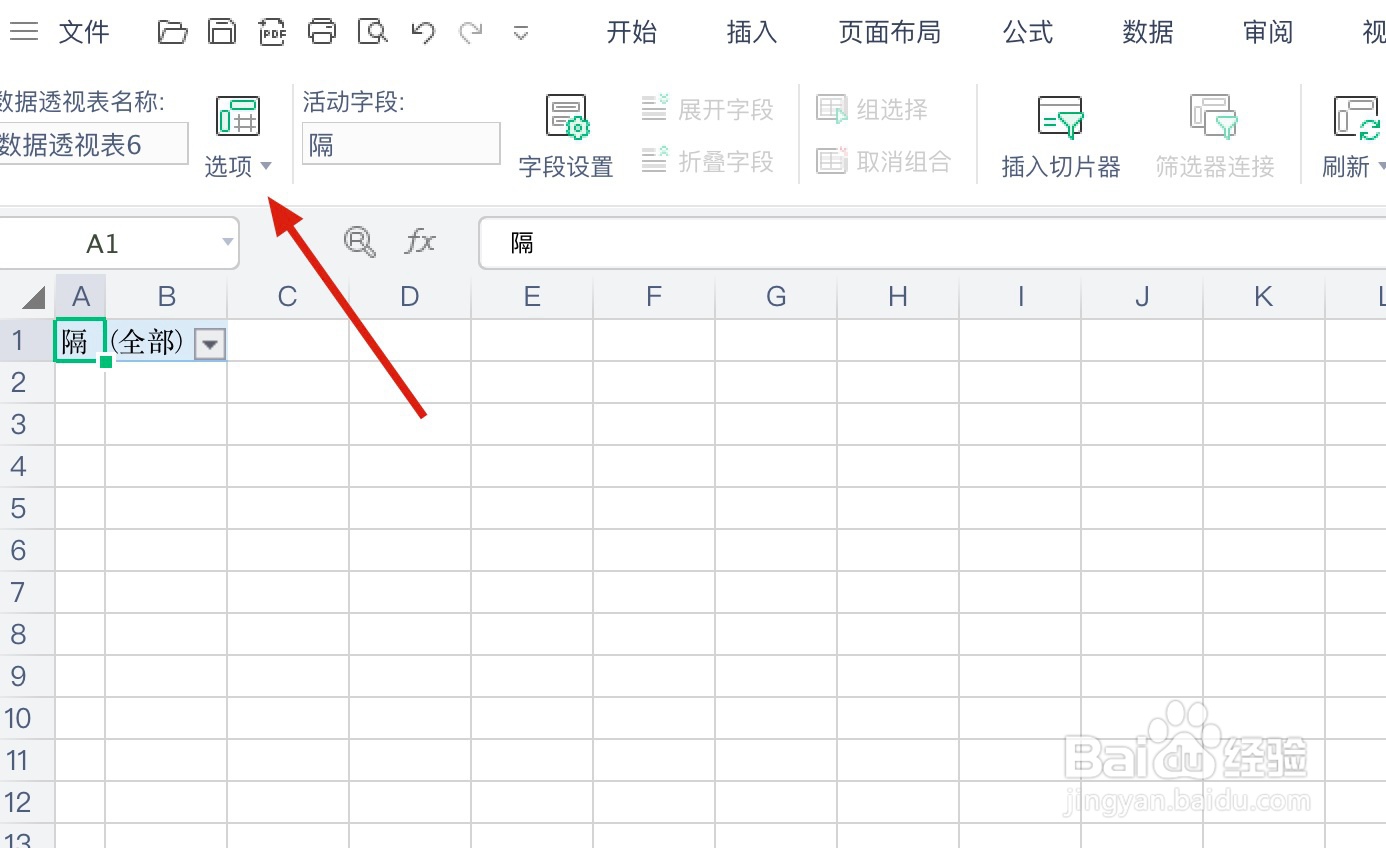
7、在弹出的对话框选择显示报表筛选页,如图

8、再点击确定,如图
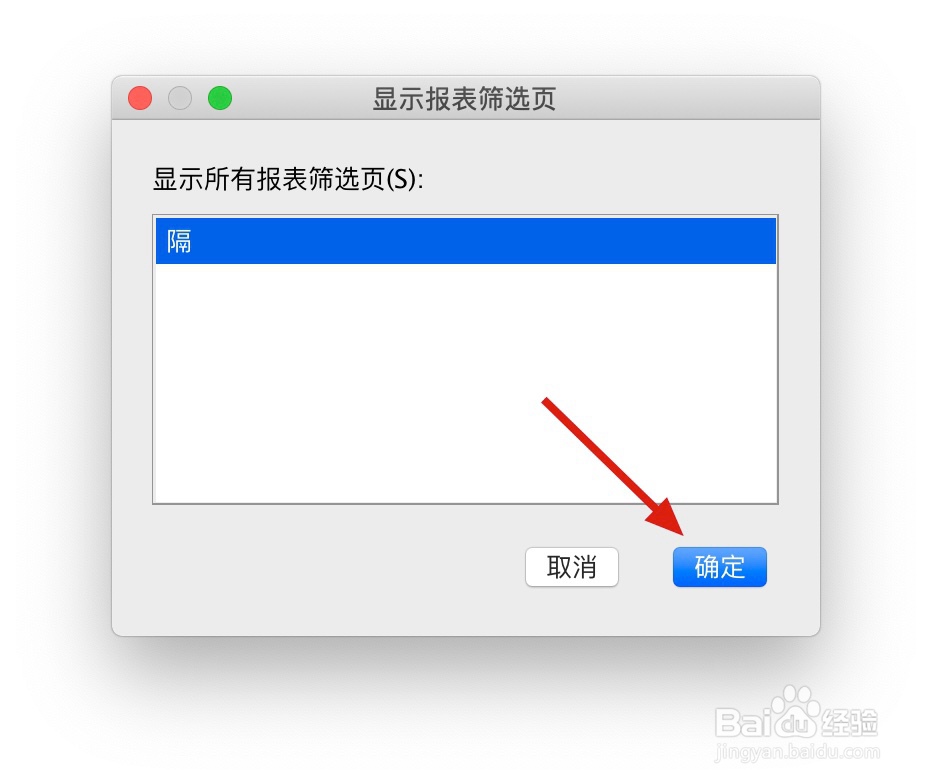
9、这样就生成多个工作表了,如图

10、学会的小伙伴别忘了在下面点赞哦,谢谢
时间:2024-10-20 18:36:24
1、如图中表格,我们如何将单元格中的内容快速生成多个工作表呢,如图
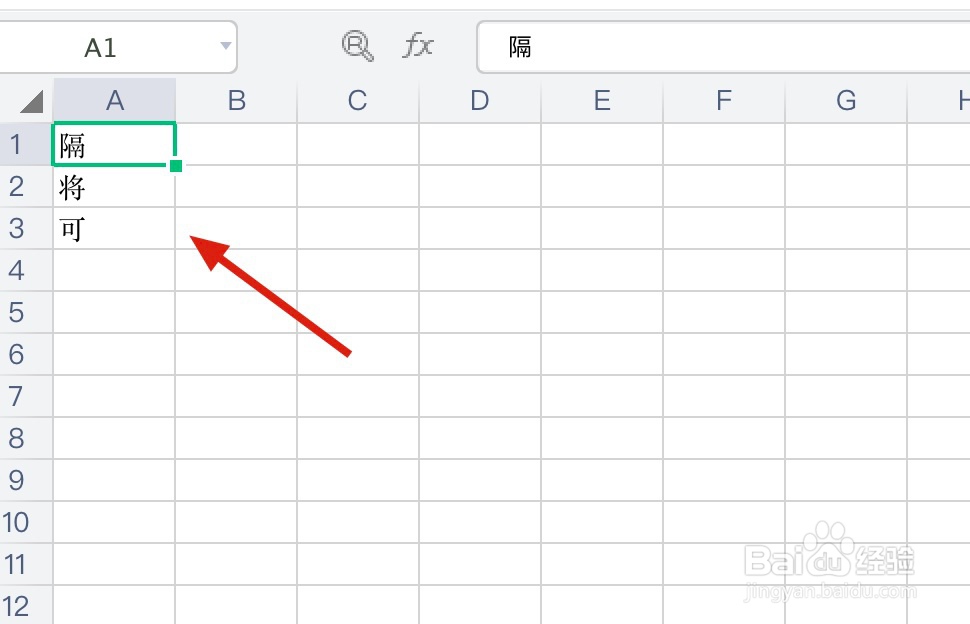
2、首先点击上方工具栏中的『插入』工具,如图
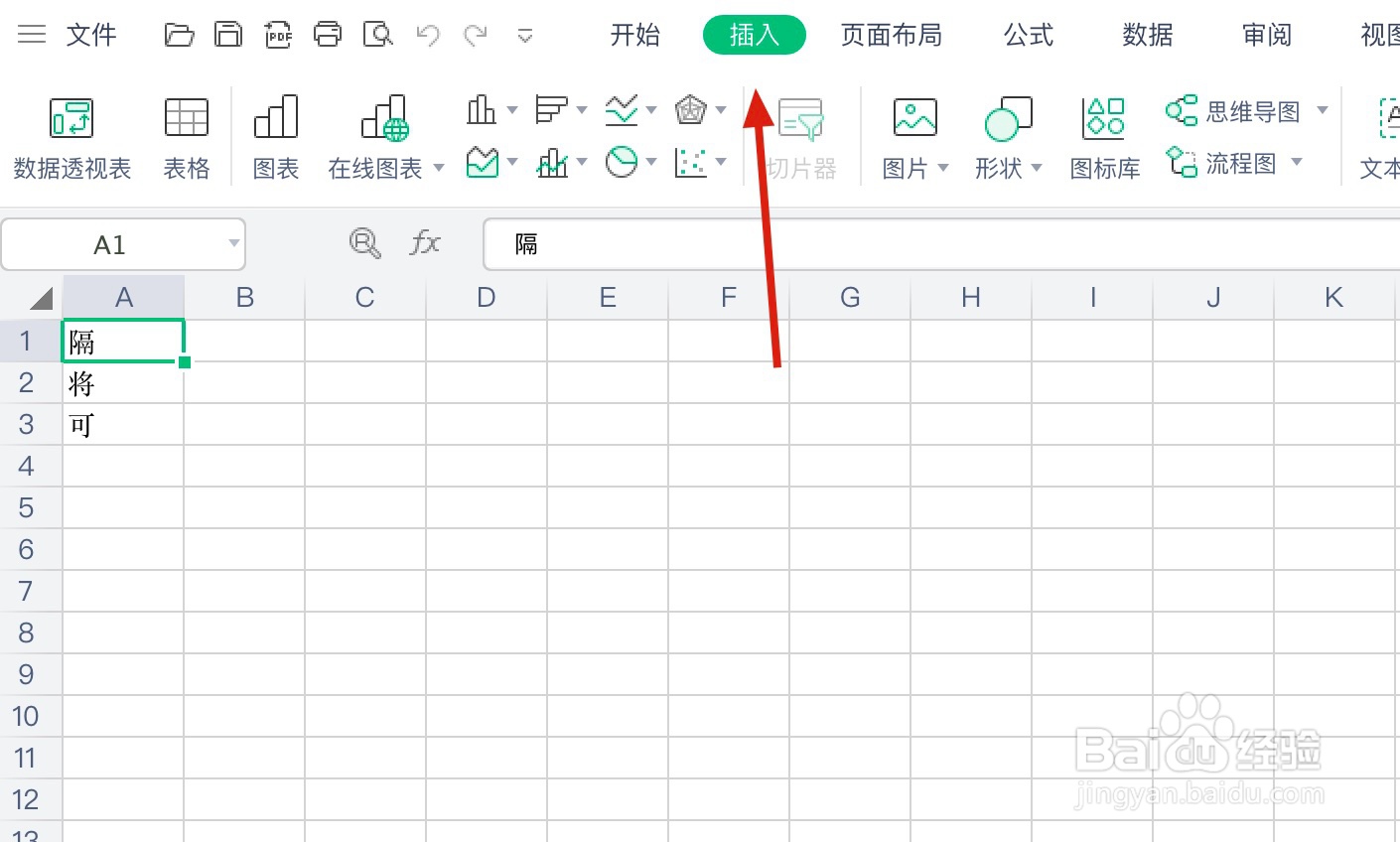
3、再点击子工具栏中的『数据透视表』,如图
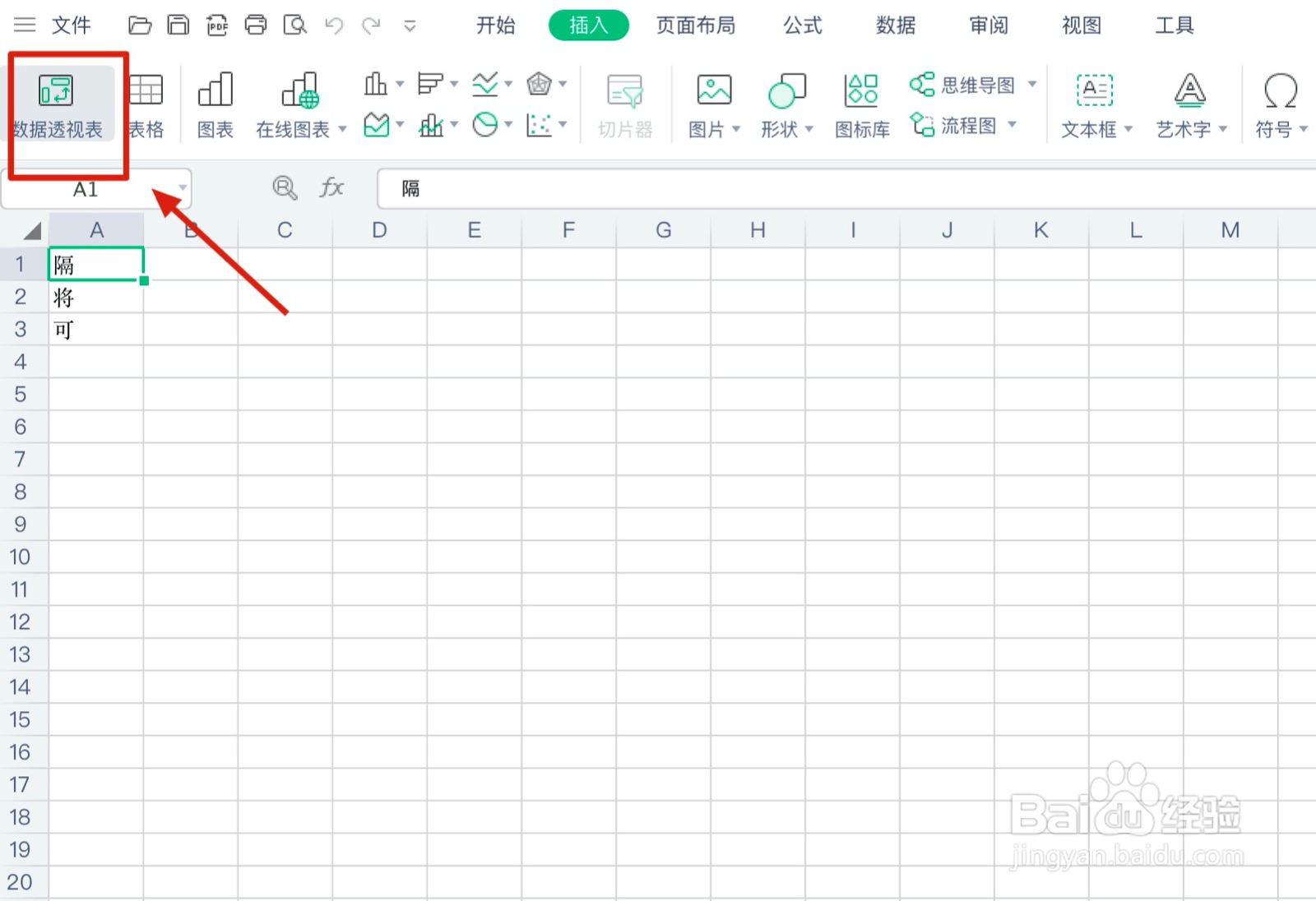
4、然后在弹出的对话框中选择『确定』,如图

5、再把字段列表中的数据拖到下面区域,如图

6、然后再点击子工具栏中的『选项』,如图
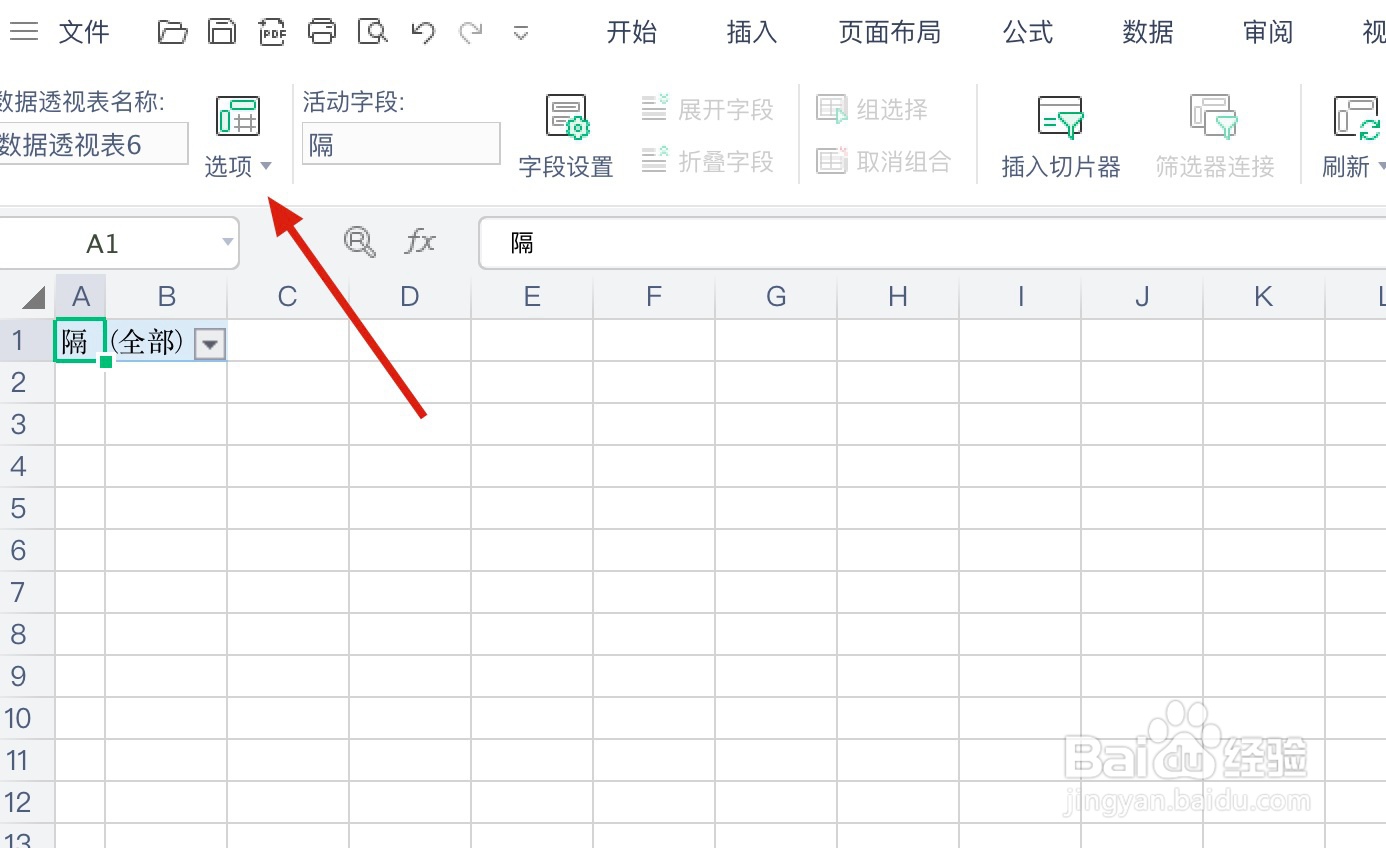
7、在弹出的对话框选择显示报表筛选页,如图

8、再点击确定,如图
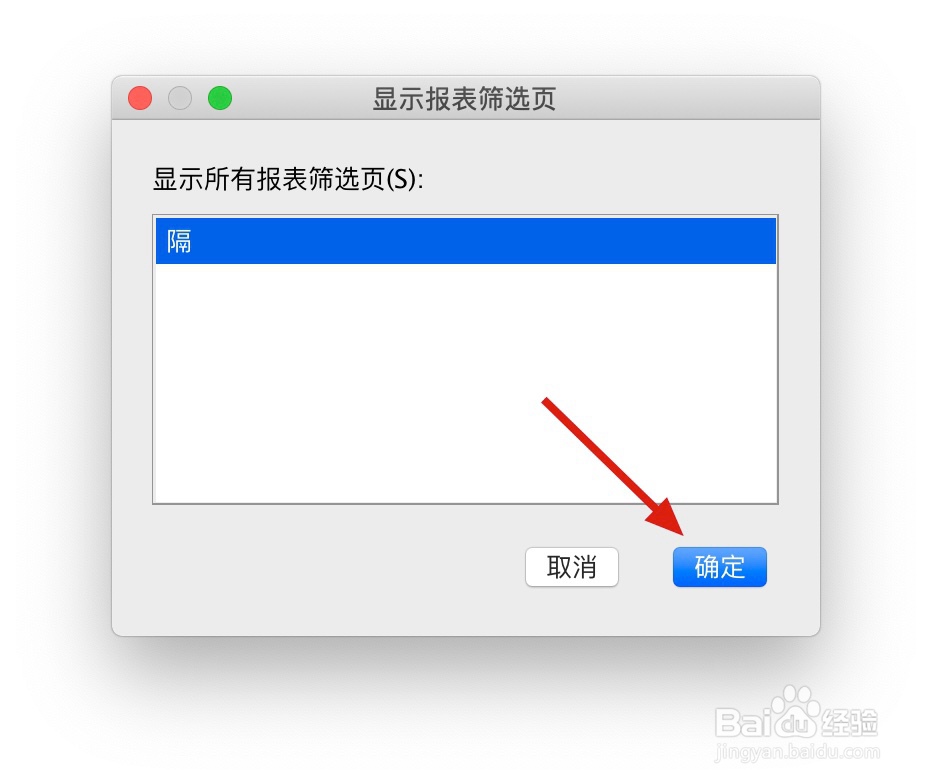
9、这样就生成多个工作表了,如图

10、学会的小伙伴别忘了在下面点赞哦,谢谢
